همه میدانیم که فرمت PDF یکی از کاربردیترین فرمت نوشتاری جهان است. به طوری که همگی بیش از یک بار در طول زندگی خود با آن سروکار پیدا میکنیم، مثلا گاهی اوقات به یک یا چند صفحه از فایل pdf نیاز پیدا میکنیم که پیدا کردن آنها را در میان تعداد زیاد صفحات، مشکل میکند. برخی از مواقع نیز لپ تاپ یا گوشی شما قادر به باز کردن برخی از فایلهای PDF نیست. در این صورت، نحوه تبدیل PDF به JPG (عکس) اهمیت زیادی برای افراد پیدا میکند.
بسیاری از نرمافزارها و ابزارهای کامپیوتری و آنلاین قابلیت تبدیل پی دی اف به تصاویر را برای شما فراهم میکنند. در این راهنما نحوه تبدیل PDF به JPG (عکس) را با کمک ابزارهای مختلف به شما آموزش میدهیم، پس در ادامه با مجله برقچی همراه باشید.
تبدیل PDF به JPG (عکس) با کمک ابزارهای آنلاین
ابزارهای آنلاین و رایگان متعددی در فضای مجازی و اینترنت وجود دارند که شما میتوانید با انتخاب هر یک از آنها به هدف خود دست پیدا کنید. مثلا Zamzar یکی از معتبرترین وبسایتهای تبدیل pdf به عکس است که خدمات خود را به صورت کاملا رایگان در اختیار کاربران قرار میدهد. سایر وبسایتهای فعال در این زمینه شامل PDF to image ،PDF to JPEG و smallpdf هستند.
با انجام یک سرچ و جستجوی ساده(عبارت Convert PDF to JPG) فهرست طویلی از وبسایتهای دارای این قابلیت در پیش چشم شما نمایان میشود. بنابراین، شما میتوانید از میان آنها مشهورترین سایتهای دارای رابط کاربری آسان را(مثلا smallpdf) انتخاب کنید.
حتما بخوانید: گوگل ویس (google voice) چیست؟
تبدیل PDF به JPG با استفاده از سایت Zamzar
برای انجام این کار، ابتدا وارد سایت Zamzar شوید. گزینه add File(اضافه کردن فایل) را پیدا کرده و روی آن کلیک کنید. سپس پنجره کوچکی برای شما نمایان میشود تا PDF موردنظر خود را از طریق آن انتخاب کنید. با این کار فایل داخل دستگاه شما به وبسایت نامبرده انتقال داده میشود.
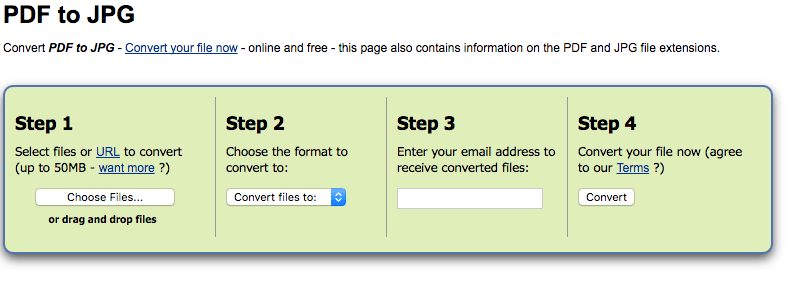
تبدیل PDF به JPG با استفاده از سایت Zamzar
گام بعدی شما انتخاب فرمت خروجی است. بنابراین، مطابق تصویر زیر گزینه Convert to(تبدیل فایل به …) را انتخاب کنید. با انجام این کار فهرستی از فرمتهای قابل پشتیبانی در وبسایت پدیدار میشود. شما میتوانید فرمت JPG را از میان فهرست پیدا کرده و انتخاب کنید.
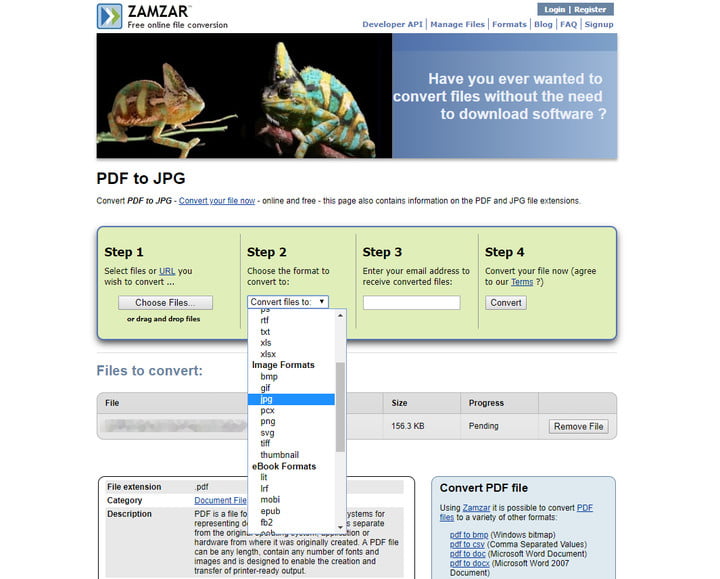
تبدیل PDF به JPG با استفاده از سایت Zamzar
جالب است بدانید که امکان تبدیل PDF به سایر فرمتهای فهرست وجود دارد اما فرمت JPG از لحاظ کیفیت بهترین گزینه بهشمار میرود. پس از انتخاب فرمت، روی گزینه convert now کلیک کنید.
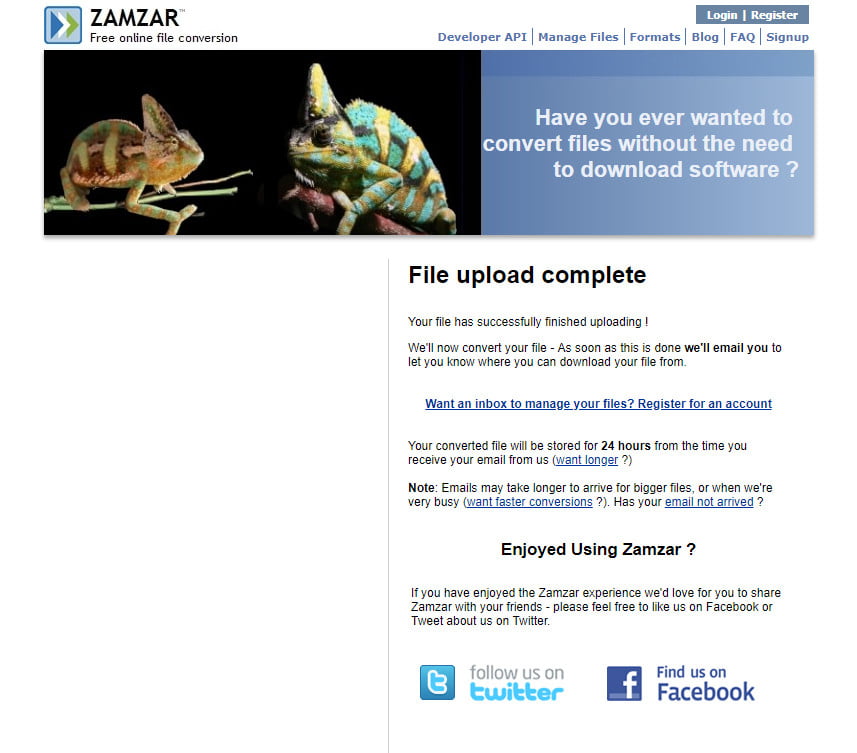
تبدیل PDF به JPG با استفاده از سایت Zamzar
حال شما میتوانید با کلیک روی گزینه دانلود، فایل مورد نظر را با دستهبندی کامل یا به صورت صفحه به صفحه دریافت کنید.
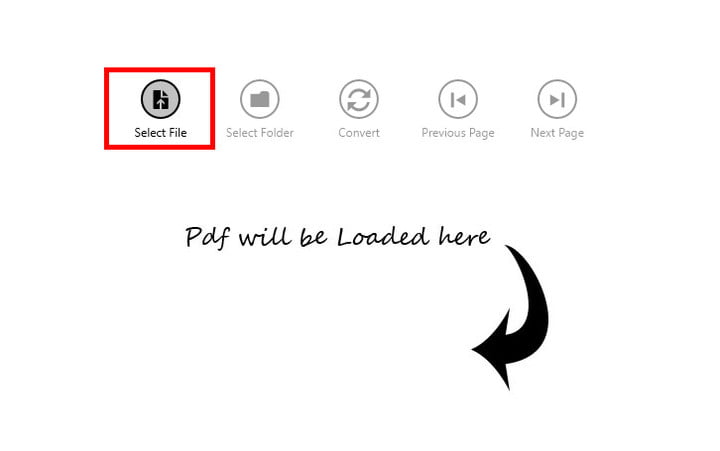
تبدیل PDF به JPG با استفاده از سایت Zamzar
در گذشته طریقه این عملیات تا حدودی متفاوت بود وبسایت Zamzar قادر نبود که مستقیما فایل را به دستگاه شما بفرستد، بلکه با دریافت آدرس ایمیل، فایل خروجی را برای شما ارسال میکرد. اما در حال حاضر کار با سایت Zamzar بسیار راحت سریع شده است. از این رو، امروزه سایت نامبرده به عنوان یکی از محبوبترین روشهای آنلاین تبدیل PDF به JPG شناخته میشود.
حتما بخوانید: آموزش تصویری گوگل مپ
تبدیل PDF به JPG با استفاده از سایت smallpdf
یکی از سایتهای معتبر دیگر برای تبدیل فایل PDF به عکس، سایت smallpdf است. برای آغاز این عملیات، ابتدا باید وارد وبسایت شوید. سپس در پنجرهای که نمایان شده است، روی گزینه Choose File کلیک کنید.
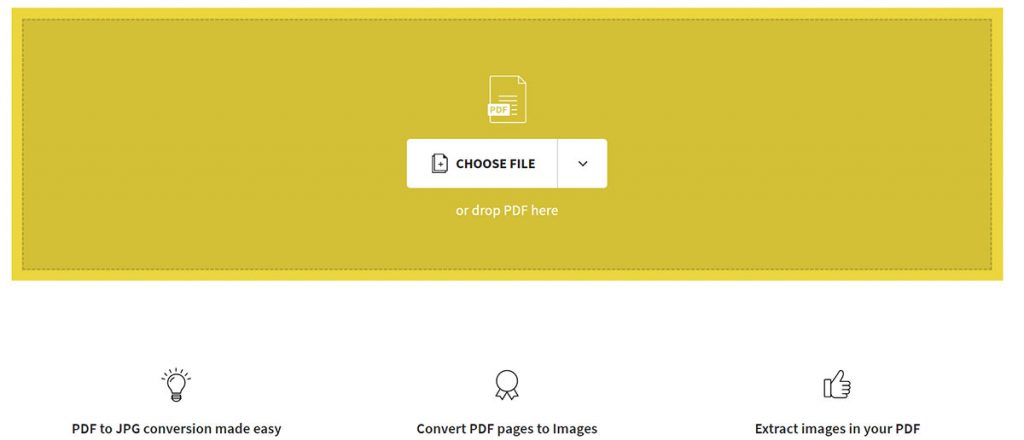
تبدیل PDF به JPG با استفاده از سایت smallpdf
با انجام این کار، پنجرهای برای شما باز میشود تا فایل موردنظر خود را از طریق آن انتخاب کنید. پس از انتخاب PDF، تصویر زیر برای شما به نمایش در میآید که با کلیک روی Convert entire pages، گزینه choose option برای شما فعال میشود. روی این گزینه کلیک کنید.
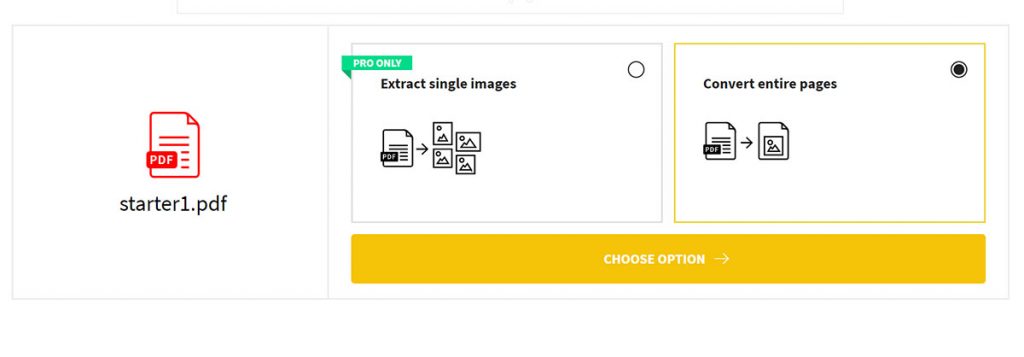
تبدیل PDF به JPG با استفاده از سایت smallpdf
پس از چند لحظه(با توجه به حجم فایل) PDF شما به فهرستی از تصاویر تبدیل میشود که به صورت یک فایل زیپ جهت دانلود ارائه شدهاند. در این وبسایت، گزینههای دیگری همانند دریافت از طریق ایمیل، ارسال لینک دانلود و یا انتخاب تعدادی از تصاویر برای دانلود نیز وجود دارد.
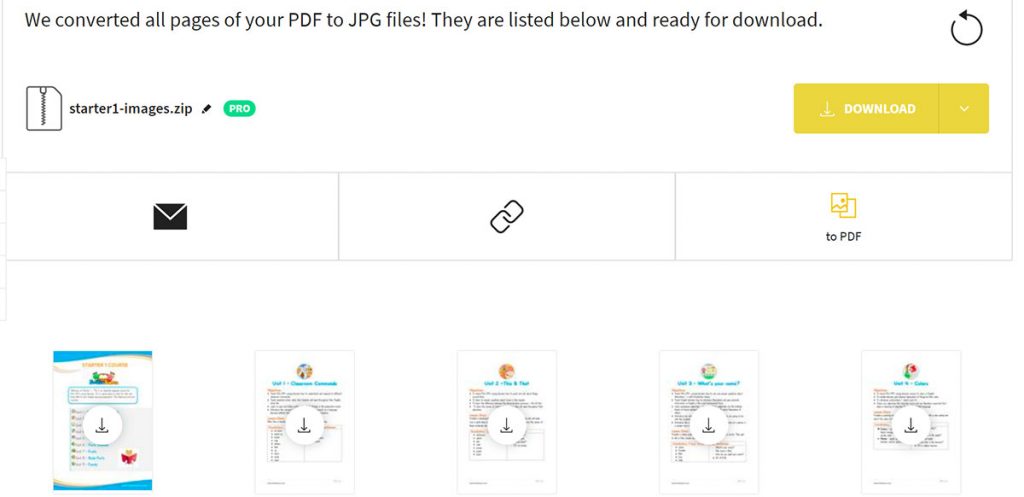
تبدیل PDF به JPG با استفاده از سایت smallpdf
نرمافزارهای تبدیل PDF به JPG (عکس)
همانطور که پیش از این نیز اشاره کردیم، نرمافزارهای مختلفی وجود دارند که این قابلیت تبدیل PDF به JPG (عکس) را برای شما فراهم میکنند. اگر از ویندوز 10 استفاده میکنید، نرمافزار PDF to JPEG این عملیات را به راحتی برای شما ممکن میسازد. نکته مهم این است که نرمافزار نامبرده تمامی صفحات فایل را به تصاویر تبدیل میکند. اگر هدف شما تنها تبدیل تعدادی از صفحات pdf به عکس است، باید از سایر نرمافزارها بهره ببرید. برنامههایی همچون PDF Zilla ،ice cream PDF converter و coolutils totl PDF converter علاوه بر قابلیت تبدیل پی دی اف به عکس، امکان تبدیل pdf به ورد را نیز فراهم میکنند.
تبدیل pdf به jpg با استفاده از Microsoft Word
یکی از روشهای دیگر تبدیل پی دی اف به عکس، استفاده از مایکروسافت ورد است. شما میتوانید این کار را با همان نرمافزار وردی که در کامپیوتر خود دارید انجام دهید و نیازی به نصب مجدد آن نخواهید داشت. برای انجام این عملیات، یک فایل word جدید ایجاد کرده و آن را باز کنید. بر روی آیکون W کلیک کرده و از طریق منوی File روی گزینه New Blank کلیک کنید.
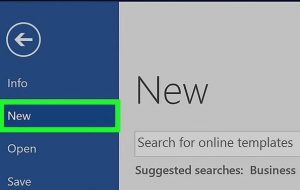
تبدیل pdf به jpg با استفاده از Microsoft Word
سپس از قسمت نوار بالایی نرمافزار، گزینه Insert را انتخاب کنید.
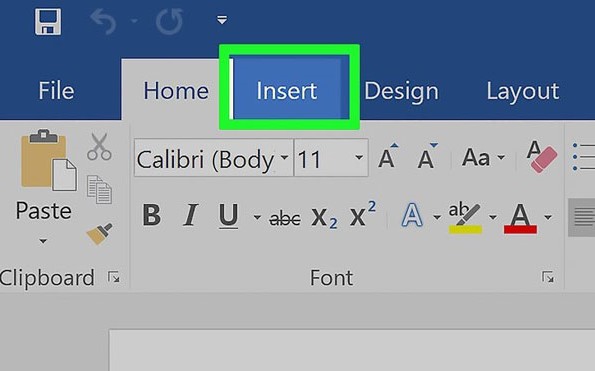
تبدیل pdf به jpg با استفاده از Microsoft Word
سپس روی گزینه Pictures کلیک کنید.
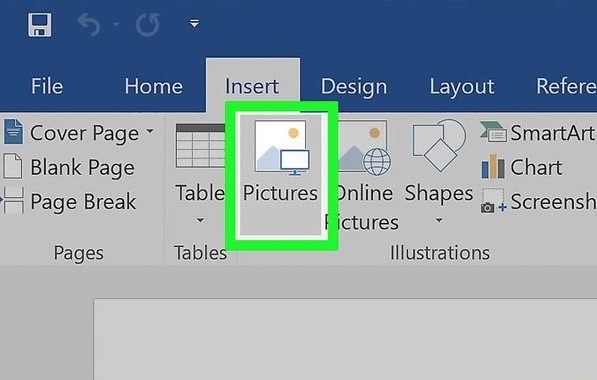
تبدیل pdf به jpg با استفاده از Microsoft Word
پنجرهای برای شما نمایان میشود تا فایل pdf مدنظر خود را انتخاب کرده و با فرمت jpg ذخیره کنید.
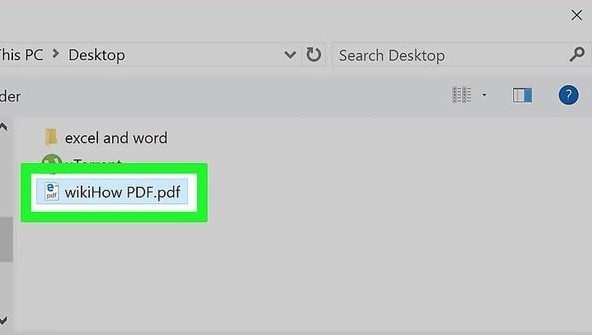
تبدیل pdf به jpg با استفاده از Microsoft Word
سپس روی گزینه Insert در قسمت پایین پنجره کلیک کنید.
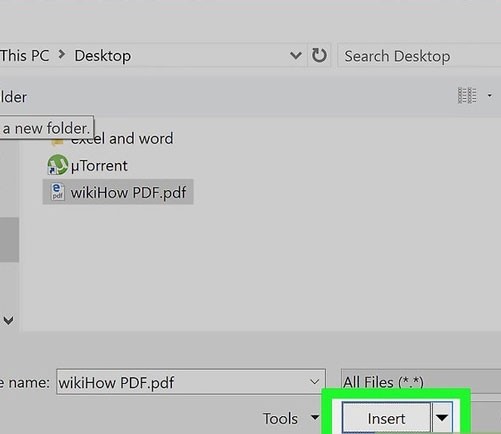
تبدیل pdf به jpg با استفاده از Microsoft Word
در اینجا تصویری روی صفحه ورد نمایش داده میشود که بایستی روی آن راست کلیک کرده و گزینه Save as picture را انتخاب نمایید.
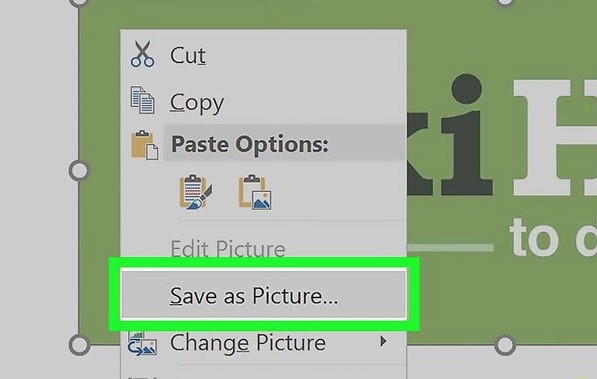
تبدیل pdf به jpg با استفاده از Microsoft Word
سپس نام جدیدی را برای فایل تایپ کرده و محل ذخیرهسازی آن را در سیستم خود مشخص کنید.
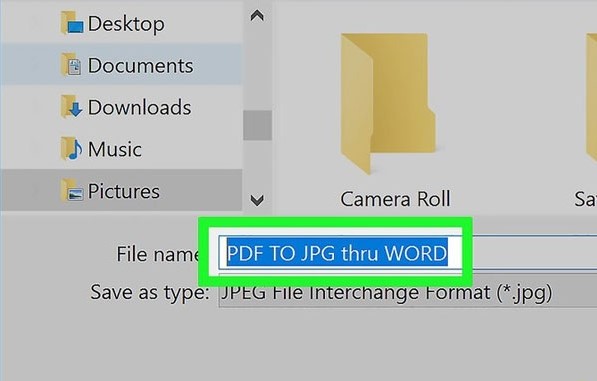
تبدیل pdf به jpg با استفاده از Microsoft Word
شما همچنین میتوانید نوع تصویر را در قسمت منویی که زیر نام فایل واقع شده است، تغییر دهید.
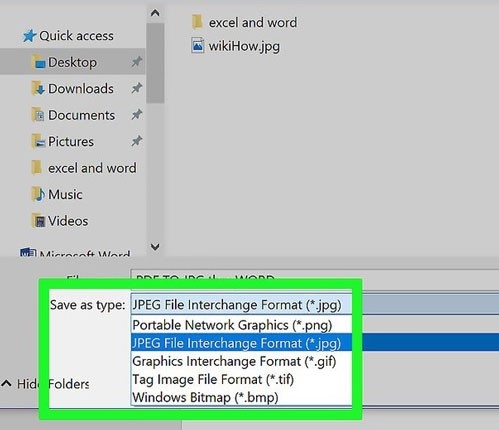
تبدیل pdf به jpg با استفاده از Microsoft Word
با انتخاب گزینه Save عملیات تبدیل فایل PDF به JPG به اتمام میرسد.
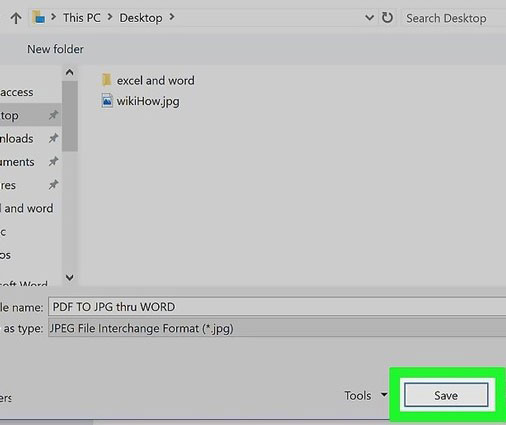
تبدیل pdf به jpg با استفاده از Microsoft Word
حتما بخوانید: نحوه استفاده رایگان از آفیس آنلاین
تبدیل پی دی اف به عکس با استفاده از Adobe Acrobat Pro
یکی از بهترین نرمافزارهای تبدیل PDF به JPG، ادوب اکروبات پرو(Adobe Acrobat Pro) است. شما میتوانید با کلیک راست روی فایل پی دی اف خود و انتخاب گزینه Adobe Acrobat در منوی open with این عملیات را آغاز کنید.
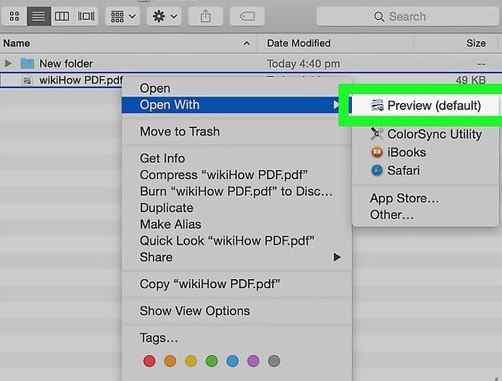
تبدیل پی دی اف به عکس با استفاده از Adobe Acrobat Pro
سپس از نوار بالای صفحه روی بخش File کلیک کرده و گزینه Save As … را انتخاب کنید تا پنجره کوچکی روی صفحه باز شود.
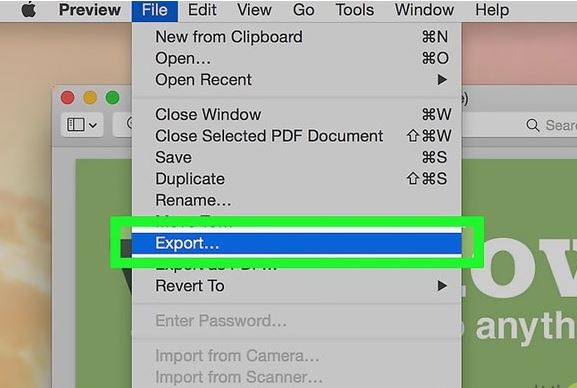
تبدیل پی دی اف به عکس با استفاده از Adobe Acrobat Pro
در این قسمت از منوی پایین پنجره، فرمت jpeg را به جای پی دی اف قرار دهید.
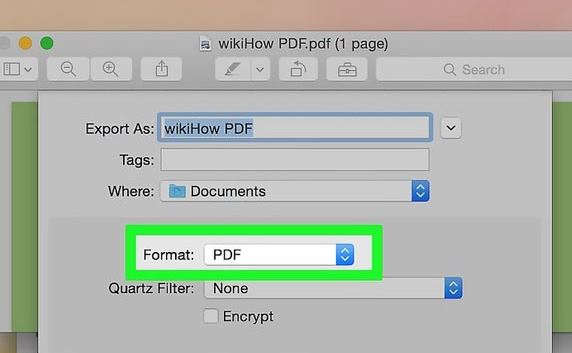
تبدیل پی دی اف به عکس با استفاده از Adobe Acrobat Pro
سپس از قسمت Save in محل ذخیرهسازی فایل را انتخاب کنید. در پایان کار روی دکمه Save کلیک کنید تا کل عملیات ذخیره شود.
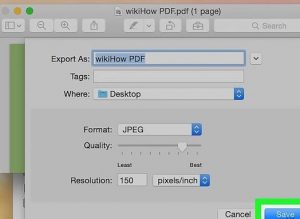
تبدیل پی دی اف به عکس با استفاده از Adobe Acrobat Pro
حتما بخوانید: برش تصویر با نرمافزار پاورپوینت
تبدیل پی دی اف به عکس در سیستم عامل مک او اس
نحوه تبدیل PDF به JPG در سیستمعاملهای مکینتاش نیازی به نصب و دانلود برنامهی خاصی ندارید. کافی است از Preview کمک بگیرید. برای انجام این فرایند، اول فایل خود را در نرمافزار Preview باز کنید، هرچند که اگر این برنامه به صورت پیشفرض قرار داشته باشد، به محض دابل کلیک، اجرا خواهد شد.
روش دیگر آن است که روی فایل پی دی اف موردنظر راست کلیک کرده و گزینه Preview را انتخاب کنید.
سپس از قسمت File روی گزینه save as کلیک کنید. در اینجا میتوانید نام، محل ذخیرهسازی را تغییر داده و فرمت فایل را JPEG قرار دهید.
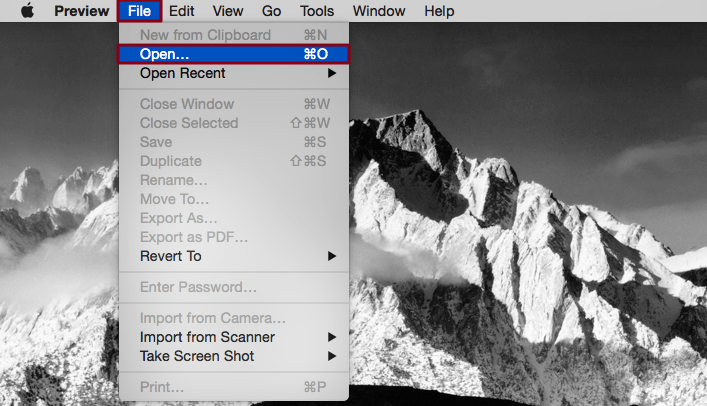
تبدیل پی دی اف به عکس در سیستم عامل مک او اس
با کلیک روی گزینه save کار شما با موفقیت به پایان میرسد.
حتما بخوانید: نحوه تغییر نام سری دادهها در اکسل
جمعبندی
نمونههایی که در مقاله نحوه تبدیل PDF به JPG (عکس) به آنها اشاره شد تنها روشهای تبدیل PDF به عکس نیستند، بلکه تنها گزیدهای از آنها را شامل میشوند. بدیهی است که استفاده از ابزارهای آنلاین راهحل آسانتری برای تبدیل پی دی اف به عکس بهشمار میروند. این ابزارها علاوه بر انجام این عملیات، قادرند در صورت لزوم فایلهای شما را به فرمتهای دیگری نیز تبدیل کنند.
همانطور که در این مقاله مشاهده کردید، تبدیل pdf به فرمت تصاویر کار چندان مشکلی نیست و شما با دانستن راهکارهای مناسب در هر موقعیت و زمانی قادر به انجام آن خواهید بود. امروزه نرمافزارهای زیادی با قابلیتهای چندگانه طراحی شدهاند که علاوه بر تبدیل PDF به JPG توانایی تبدیل عکس به پی دی اف و همچنین PDF به ورد را نیز فراهم میآورند. کافی است سری به اینترنت بزنید و به دنبال راهکار مورد نظر خود بگردید!















دیدگاه شما
مرسی. کارم راه افتاد
خواهش میکنم
ممنون از مقالتون